MFC-5440CN
ЧЗВ и отстраняване на неизправности |
Когато изпробвам OCR в WordPad, като използвам PaperPort® 8.0SE или 9.0SE или Brother Control Center, текстът излиза неразбираем. Това започна след инсталирането на Windows XP Service Pack 2 (SP2). Защо и какво трябва да направя?
Този проблем възниква, тъй като Windows XP SP2 не поддържа типа на файла по подразбиране на WordPad (.wri) за функцията “Scan to OCR” на PaperPort. За да коригирате този проблем, трябва да промените типа на файла по подразбиране. Следвайте инструкциите по-долу:
OCR от PaperPortA® 8.0SE:
-
Щракнете върху иконата на WordPad в лентата “Send To Bar” на PaperPort® OCR и щракнете върху Options...

-
До “File type:” под “Send Image Item As” трябва да се покаже Windows Write, wri. Щракнете върху падащата стрелка вдясно и върху един от другите типове на файла, който отговаря на нуждите ви. Препоръчваме тип на файла .rtf.
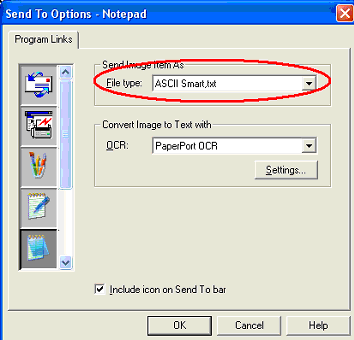
-
Щракнете върху OK. Сега типът на файла по подразбиране би трябвало да се е променил и OCR операцията да се изпълни успешно.
OCR от PaperPortA® 9.0SE:
-
Щракнете върху иконата на WordPad в лентата “Send To Bar” на PaperPort® OCR и щракнете върху Send To Options...

-
Под “Convert to file type:” трябва да се покаже Windows Write, wri. Щракнете върху падащата стрелка вдясно и върху един от другите типове на файла, който отговаря на нуждите ви. Препоръчваме тип на файла .rtf.
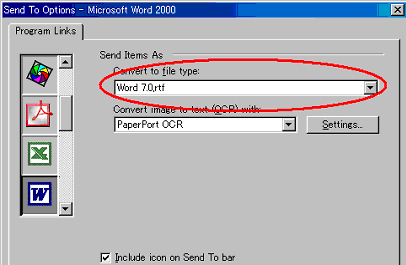
-
Щракнете върху OK. Сега типът на файла по подразбиране би трябвало да се е променил и OCR операцията да се изпълни успешно.
“Scan to OCR” от Brother Control Center:
-
Щракнете върху иконата на OCR (Microsoft WordPad) от Brother Control Center и щракнете върху Configuration.
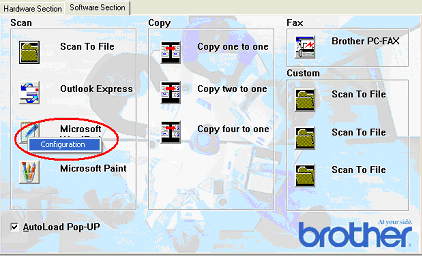
-
Щракнете върху раздела SCAN ACTION проверете дали е избрано OCR.
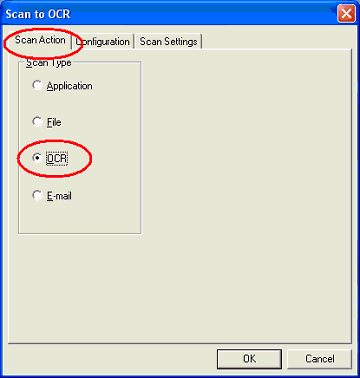
-
Щракнете върху раздела CONFIGURATION и върху бутона Link Preferences.
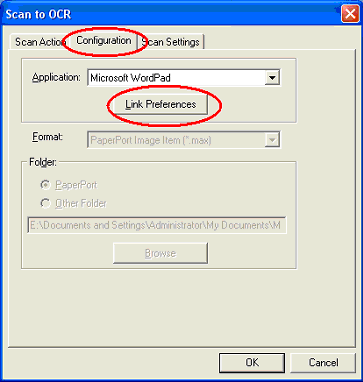
-
Под “Send Image Item As” и до “File type:” трябва да се покаже Windows Write, wri. Щракнете върху падащата стрелка вдясно и върху един от другите типове на файла, който отговаря на нуждите ви. Препоръчваме тип на файла .rtf.
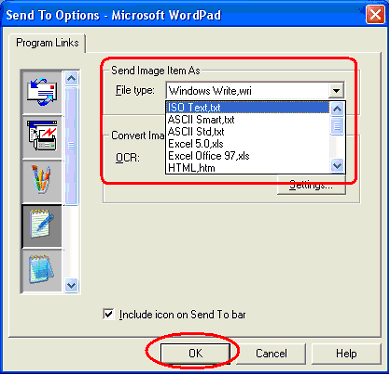
-
Щракнете върху OK. Сега типът на файла по подразбиране би трябвало да се е променил и OCR операцията да се изпълни успешно.
“Scan to OCR” от Brother Control Center 2.0:
-
Щракнете върху иконата на OCR от Brother Control Center 2.0 и върху Configuration.
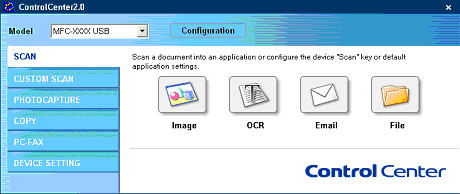
-
Щракнете върху раздела SOFTWARE BUTTON. Под “File Type” трябва да се покаже Windows Write, wri. Щракнете върху падащата стрелка вдясно и върху един от другите типове на файла, който отговаря на нуждите ви. Препоръчваме тип на файла .rtf.
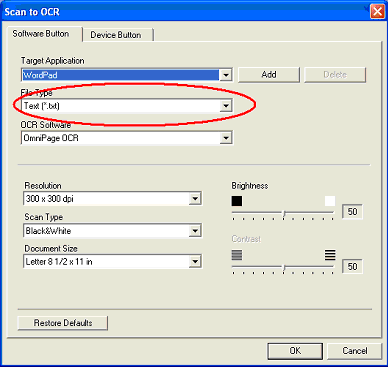
- Щракнете върху OK. Сега типът на файла по подразбиране би трябвало да се е променил и OCR операцията да се изпълни успешно.
Обратна връзка за съдържанието
За да ни помогнете да подобрим нашата поддръжка, моля, оставете вашата обратна връзка по-долу.
